Zoom, dünya genelinde milyonlarca kullanıcıya sahip bir video konferans ve çevrimiçi iletişim platformu olup, eğitim, iş toplantıları, seminerler, aile görüşmeleri ve sosyal etkinlikler için kullanılan bir uygulamadır.
Zoom uygulaması nedir? Masaüstü uygulaması nasıl kullanılır? Konusuna yönelik hazırladığımız detaylı bir analizimizi yazımızın devamında bulabilirsiniz.
1. Zoom Uygulaması Nedir?
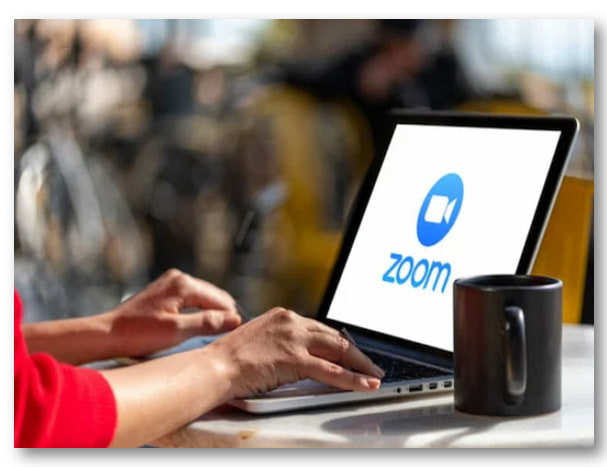
Zoom, bulut tabanlı bir video konferans uygulamasıdır. Kullanıcıların metin, ses ve video üzerinden iletişim kurabilmelerini sağlar.
Temel olarak video toplantıları düzenlemek için tasarlanmış olsa da, grup sohbetleri, dosya paylaşımı, ekran paylaşımı, web seminerlerive daha birçok özellik sunar.
Günümüzde özellikle uzaktan eğitim ve uzaktan çalışma süreçlerinde, Zoom popülerliğini artırmıştır.
Zoom, farklı platformlarda çalışabilen bir uygulamadır ve hem bilgisayar (Windows, macOS) hem de mobil cihazlar (Android, iOS) için kullanılabilir.
Hem bireysel kullanıcılar hem de kurumsal kullanımlar için uygun olan bu uygulama, geniş özellik yelpazesi ve kullanıcı dostu arayüzü ile dikkat çeker.
2. Zoom Masaüstü Uygulamasının Özellikleri Nelerdir?

Zoom’un masaüstü uygulaması, video konferansları en verimli şekilde yönetmenize olanak sağlar.
Zoom masaüstü uygulamasının sunduğu bazı önemli özellikler şunlardır.
- Ekran Paylaşımı: Toplantılar sırasında ekranınızı başkalarıyla paylaşabilirsiniz. Bu özellik, sunum yaparken veya belgeleri tartışırken oldukça kullanışlıdır.
- Video Toplantıları: Zoom, video görüşmelerini yüksek kaliteyle sağlar. Katılımcılar, video görüşmelerine katılabilir, toplantıyı başlatabilir, video açma/kapama işlemlerini yapabilir.
- Sohbet (Chat) Özelliği: Toplantı sırasında katılımcılarla metin üzerinden iletişim kurabilirsiniz. Ayrıca, dosya ve bağlantı paylaşabilirsiniz.
- Kayıt: Toplantılarınızı kaydedebilir ve sonradan izlemek üzere saklayabilirsiniz.
- Web Seminerleri: Zoom’un web semineri özelliği sayesinde, birden fazla katılımcıya seminer düzenleyebilir ve kaydedebilirsiniz.
Zoom internetin olduğu her yerde sorunsuz iletişim sağlayarak uzaktan çalışma kültürünü yaygınlaştırmış olup, hem mobil cihazlarda hem de masaüstü bilgisayarlarda kullanılabilen versiyonlarıyla herkesin erişebileceği bir platform sunmaktadır.
3. Zoom Masaüstü Uygulamasının İndirilmesi ve Kurulumu.

Zoom masaüstü uygulamasını indirmek oldukça basittir. Aşağıdaki adımları takip ederek, masaüstü uygulamasını kurabilirsiniz.
1. Zoom İndirme Sayfasına Gidin: Zoom masaüstü uygulamasını indirmek için öncelikle Zoom’un resmi web sitesi üzerinden “Zoom Client forMeetings” bölümüne tıklayın.
2. Uygulama İndirme: İndirme bağlantısına tıkladıktan sonra, işletim sisteminize uygun olan dosya (Windows ya da macOS) otomatik olarak indirilecektir.
3. Uygulama Kurulumu: İndirilen dosyayı çalıştırarak kurulum işlemini başlatın. Kurulum tamamlandıktan sonra, Zoom uygulaması masaüstünüzde kullanılmaya hazır hale gelecektir.
4. Zoom Masaüstü Uygulamasına Giriş Yapma.
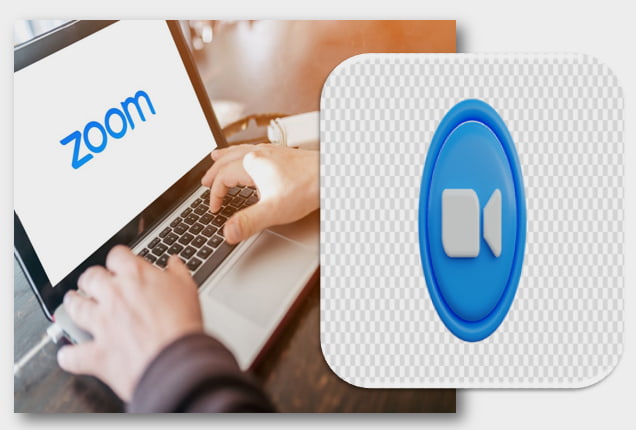
Zoom masaüstü uygulamasına giriş yapmak için daha önce oluşturduğunuz bir Zoom hesabına ihtiyacınız vardır.
Eğer bir Zoom hesabınız yoksa, Zoom uygulamasını açtıktan sonra “Hesap Oluştur” butonuna tıklayarak ücretsiz bir hesap oluşturabilirsiniz.
Zoom uygulamasına giriş yapmak için şu adımları izleyin.
1. Zoom Uygulamasını Başlatın: Masaüstünüzde Zoom simgesine tıklayarak uygulamayı başlatın.
2. Giriş Yapın: E-posta adresiniz ve şifrenizle giriş yapabilir veya Google ya da Facebook hesaplarınızla bağlantı kurabilirsiniz.
3. Hesap Oluşturma: Eğer daha önce hesap oluşturmadıysanız, ekranın alt kısmında yer alan “Hesap Oluştur” butonunu tıklayarak, e-posta adresi ile yeni bir hesap açabilirsiniz.
5. Zoom Masaüstü Uygulamasında Toplantı Başlatma ve Katılma.
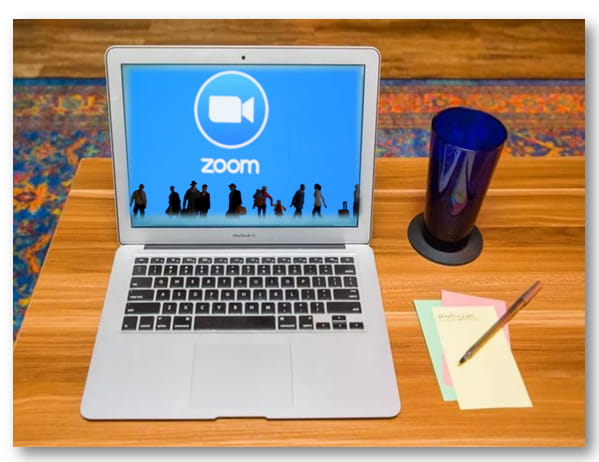
Zoom masaüstü uygulamasını açtığınızda, toplantılar başlatabilir ya da var olan toplantılara katılabilirsiniz.
Bu işlemleri şu şekilde yapabilirsiniz.
TOPLANTI BAŞLATMA.
1. Yeni Toplantı Başlatın: Uygulamanın ana ekranında bulunan “Yeni Toplantı” butonuna tıklayın.
2. Ses ve Video Ayarları: Toplantınızı başlatmadan önce sesinizi ve videonuzu kontrol edebilirsiniz. İster video açabilir, ister sadece sesli bir toplantı yapabilirsiniz.
3. Katılımcı Davet Etme: Toplantı başladıktan sonra, katılımcıları davet etmek için ekranın alt kısmındaki “Katılımcılar” sekmesine tıklayın ve ardından “Davet Et” butonunu kullanarak, katılımcılara bağlantı gönderin.
TOPLANTIYA KATILMA.
1. Toplantıya Katılın: Zoom masaüstü uygulamasında, ana ekranın üst kısmında “Toplantıya Katıl” butonuna tıklayın.
2. Toplantı ID’sini Girin: Toplantıya katılmak için toplantı sahibi tarafından gönderilen toplantı ID’sini girin. Eğer toplantı şifresi varsa, bu şifreyi de eklemeniz gerekir.
3. Katılın: Gerekli bilgileri girdikten sonra, “Katıl” butonuna tıklayarak toplantıya katılabilirsiniz.
6. Zoom Masaüstü Uygulamasında Kullanılabilecek Temel Özellikler.
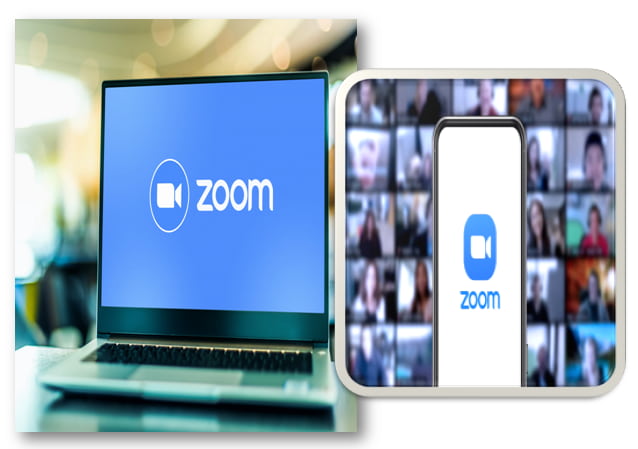
- Sohbet (Chat) Özelliği: Toplantı sırasında katılımcılara mesaj göndermek için “Chat” butonuna tıklayarak sohbet penceresini açabilirsiniz.
- Ekran Paylaşımı: Ekran paylaşımı yapmak için, toplantı ekranının alt kısmında bulunan “Paylaş” butonuna tıklayın. Ekranınızı ya da sadece belirli bir uygulamayı paylaşabilirsiniz.
- Arka Plan Seçme: Video arka planınızı değiştirmek için video simgesine tıkladıktan sonra “Arka Planı Değiştir” seçeneğini kullanabilirsiniz.
- Ses ve Video Kontrolleri: Zoom toplantısında mikrofonunuzu ve kameranızı açıp kapatmak için, ekranın alt kısmında bulunan mikrofon ve kamera simgelerini kullanabilirsiniz.
- Katılımcı Yönetimi: Toplantıyı yöneten kişi, katılımcıları yönetebilir, seslerini açıp kapatabilir, katılımcıları davet edebilir veya çıkarmak isteyebilir. Bu işlemler için “Katılımcılar” menüsüne tıklamanız yeterlidir.
Sonuç olarak, Zoom masaüstü uygulaması, uzaktan iletişimi kolaylaştıran güçlü bir araçtır. Toplantı başlatmak, katılmak, ekran paylaşımı yapmak ve grup sohbetleri düzenlemek gibi bir dizi işlevi oldukça verimli bir şekilde yerine getirebilirsiniz.
Zoom uygulaması nedir? Masaüstü uygulaması nasıl kullanılır? Konulu yazımıza ilave edilmesini düşündüğünüz önerileriniz varsa yorum yazıp bizimle paylaşabilirsiniz.
Değerli okurlarımız yazılarımızda kullandığımız resimlerin birçoğu bize ait olsa da okuyucularımızdan gelen ve internet ortamından resimler de alınarak yazılarımıza eklenmiştir. Resimlerden dolayı herhangi bir telif durumunda bizlere direk İLETİŞİM‘e tıklayarak bize bildirirseniz size ait olan resimlerinizi kaldırabiliriz.



